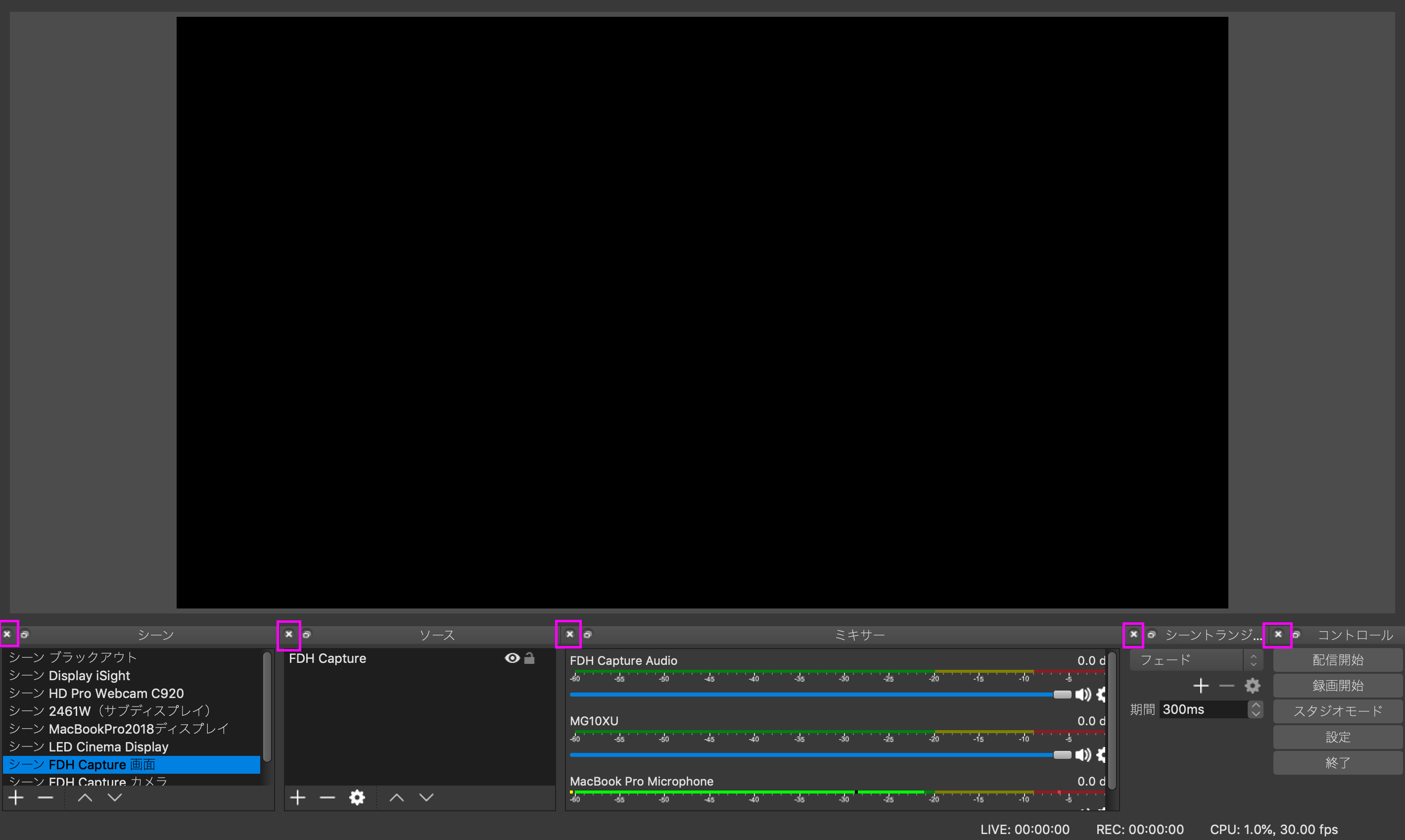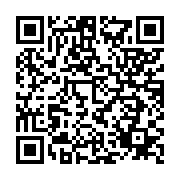インターネットビジネススクール講師
システム・ツール担当の北野です!
先日15日の土曜日、
本家MYCラストの情報交換会「2018年下半期アカデミー賞」に参加してきました!
今回も映像撮影と写真撮影とWEB放送を担当させていただきました☆
今回も密かに新しいチャレンジをしておりました!
プロジェクタに投影するスライド資料の画面録画の為に、
I-O DATAのGV-HDRECという機材を使っています。
これをパソコンとプロジェクタの間に設置することで、
画面録画を行うことができます。
今回の新しいチャレンジは、
このプロジェクターに映す映像をMac側で映像キャプチャして放送に使おう!
というものです。
これまでは
登壇者の方にZOOMのミーティングルームに入っていただいて、
画面共有をしていただいてました。
これでも問題なくできるのですが、
緑色の枠が表示されたり、
そもそも登壇時にネットに繋いでおかなきゃいけないのと、
登壇前のZOOM接続からの画面共有作業に時間と手間を取られていたんです。
ここをなんとかしたいなーということで、
今回映像キャプチャの機材を新たに導入しました!
このビデオキャプチャデバイスを、
パソコンとプロジェクターの間に挟むことで
Macに映像を取り込むことができます。
元々、ビデオカメラの映像をMacに取り込む為に同類のビデオキャプチャデバイスを使っていたので、できるだろうなとは思ってました。
そして、今回試してみて、問題なく映像の取り込みができてました☆
これで、
ビデオカメラの映像と、パソコンの画面の映像、
両方とも取り込みできました!
ただ、ZOOMでの放送だと、
画面に表示できるのは1つのキャプチャの映像のみ、なんです。
普通にやると。
YouTubeライブだったら、
OBSという配信ソフトで画面を重ねられるのに…
と思ったところで
「あ!その画面を共有すれば行けるやも!」
と閃き、すぐさま試してみました!
OBSのコントロールパネル(ドック)は非表示にすることができます。

これでOBSのウィンドウを画面共有すれば行けるはず!
結果は・・・

惜しい・・・
ビデオカメラの映像がダブってました。。
リアルタイムでZOOM放送を見てる場合はこの表示ではないので、
成功っちゃ成功なのですが、録画をそのまま再利用しようと思う場合は失敗ですね。。
このダブりを回避するには、画面共有している間は自分のビデオをオフにする。
これで解決できると思います!
放送映像の課題の他にも、新しい問題が見えました。
映像キャプチャデバイスを2つ、
ビデオカメラが使えなくなった時用のWEBカメラ、
音声キャプチャのオーディオミキサー、
という機材類を接続して、
Logicで音声録音、
OBSで重ねた映像をZOOMでWEB配信しつつ、
チャットワークでライブ配信チャットの確認
ということをしていると、
電源に接続していても、
バッテリー残量がどんどん減っていく!という状況でした!
最終的にはバッテリー残量2%とかになって、
「ヤベェ!生放送が続けられん!」とヒヤヒヤしていました。
2%のまま放送は続行できたのですが、
Logicでの音声収録は途切れ途切れになってました。
電源に繋いでてもバッテリー残量が減っていくなんてこと、あるんですね!
これについては解決策はまだ見えていませんが、
なんか考えておかなきゃなーと思ってます。
バックアップでピンマイクでの音声収録もしておいたので、
Logicでの録音が途切れ途切れでも映像編集には支障は無いです!
ちなみに、実は自前のビデオカメラの電源ケーブルを忘れてビデオカメラが使えなくなっていたのですが、バックアップ用にWEBカメラを持って行っていたので放送は続けられました!
バックアップ、大事ですね!